
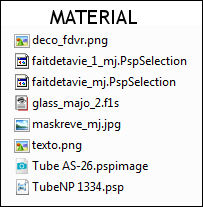
Tubes LB e Nara Pamplona, agradeço
Misted Angel Star, agradeço
*** Salvar as seleções na pasta Selections do PSP
*** Dois clicks sobre o preset glass e ele se instalará
PLUGINS
Horizonaus Pattern Generators (com o material)
Simple
Mirror Rave
Funhouse
AP [Line] Lines - SilverLining
MuRa's Seamless
Eye Candy 5 - Impact - Glass
Graphics Plus
_____________________________________________________________________________________________
Preparar Gradiente - SUNBURST - Angle 0 - Repeats 0
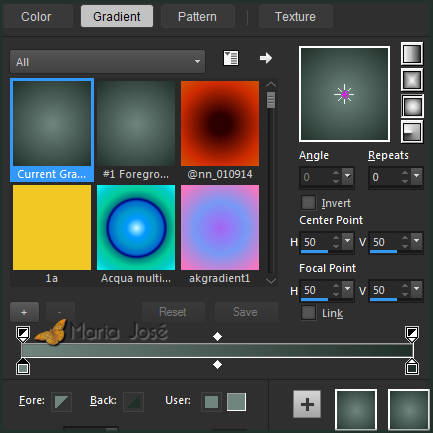
cores deste tutorial - Foreground- - #6f857e - Background-
- #6f857e - Background- - #21312a
- #21312a
_____________________________________________________________________________________________
1.- Layers - New Raster Layer - 1000x700px - preencher com a gradiente
* Selections - Select All
2.- Edit - Copiar/Colar dentro da seleção o tube personagem - SELECT NONE
3.- Effects- Image Effects - Seamless Tiling - DEFAULT - transition 100
* Adjust - Blur - Gaussian Blur - Radius 30,00
_____________________________________________________________________________________________
4.- Layers - Add New Layer - preencher com a gradiente
5.- Filters Unlimited2 - Horizonaus Pattern Generators - CityLights - DEFAULT
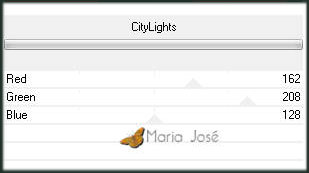
6.- Ferramenta - Magic Wand - Selecionar a parte em preto - DELETAR
SELECT NONE - Blend Mode - Luminance (L)
* Layers - Merge Down
7.- Effects - Image Effects - Seamless Tiling DEFAULT - transition 100
8.- Plugin - Simple - Blintz
9.- Effects - Reflection Effects - Rotating Mirror 180
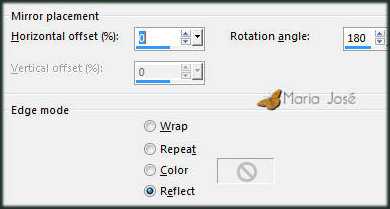
10.- Plugin - Mirror Rave - Quadrant Flip - DEFAULT
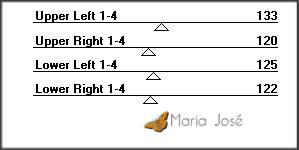
11.- Plugin - Funhouse - Loom 3
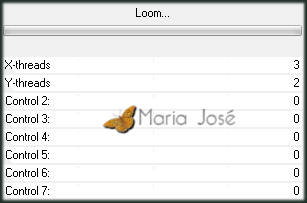
* Adjust - Sharpness - Sharpen
_____________________________________________________________________________________________
12.- Selections - load Selection from Disk - faitdetavie_mj
* Promote Selection to Layer
13.- Plugin - AP [Line] Lines - SilverLining
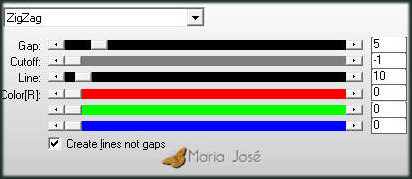
SELECT NONE
14.- Layers - Duplicate - Image - Mirror - Mirror Horizontal - Layers Merge Down 2 vezes
* Layers - Add New Layer - Selections - Select All
15.- Effects - 3D Effects - Cutout
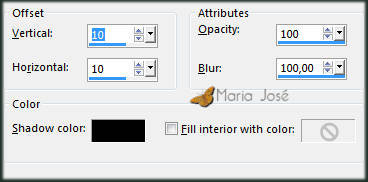
SELECT NONE - Layers Merge Down
_____________________________________________________________________________________________
16.- Edit - Copiar/Colar como nova layer o misted - ver modelo
17.- Edit - Copiar/Colar como nova layer - deco_fdvr - não mover
18.- Layers - Add New Layer - preencher com a mesma gradiente
19.- Layers - New Mask Layer from Image - maskreve_mj
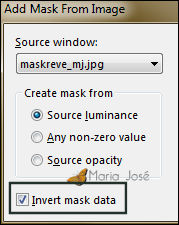
* Layers - Merge Group
20.- Plugin - MuRa's Seamless - Emboss at Alpha - DEFAULT
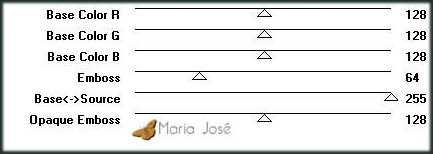
_____________________________________________________________________________________________
21.- Edit - COPY SPECIAL - COPY MERGED
22.- Selections - Load Selection from Disk - faitdetavie_1_mj
23.- Layers - Add New Layer - colar dentro da seleção a imagem copiada
24.- Eye Candy 5 - Impact - Glass - preset majo_glass_2
SELECT NONE
25.- Edit - Copiar/Colar como nova layer o tube principal (resize 95%)
* Posicionar - Drop Shadow - critério pessoal
26.- Edit - Copiar/Colar como nova layer o texto - posicionar a seu gosto
_____________________________________________________________________________________________
LAYERS
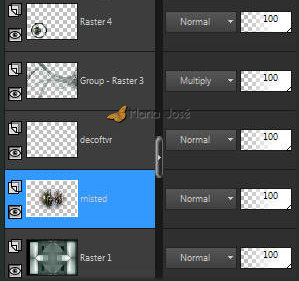
* Se você usar outras cores, poderá alterar o Blend Mode e Opacidade para obter um resultado melhor
Layers Merge Visible
_____________________________________________________________________________________________
BORDERS
27.- Image - Add Borders - 1px - cor clara
* Image - Add Borders - 2px - cor escura
* Image - Add Borders - 1px - cor clara
28.- Selection - Select All - EDITY COPY
* Image - Add Borders - 20px - cor branco
* Selections - Invert - Colar dentro da seleção a imagem copiada
29.- Adjust - Blur - Gaussian Blur - Radius 30
SELECT NONE
30.- Image - Add Borders - 1px - cor clara
* Image - Add Borders - 2px - cor escura
* Image - Add Borders - 1px - cor clara
31.- Selection - Select All
* Image - Add Borders - 20px - cor branco
* Selections - Invert - preencher com a gradiente - Invertida
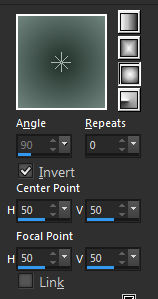
32.- Plugin - Graphics Plus - Cross Shadow - DEFAULT
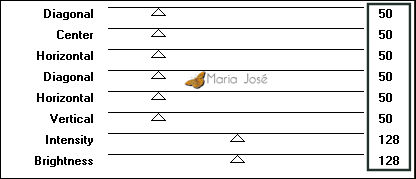
* Selections - Invert - Drop Shadow 0, 0, 60, 30, preto
SELECT NONE
_____________________________________________________________________________________________
* Image - Add Borders - 1px - cor escura
33.- Assinar o seu trabalho - Layers - Merge All Flatten
34.- Image - Rezize - Width 1000px - Salvar em .jpg
Espero que apreciem, obrigada.
_____________________________________________________________________________________________
Outro Modelo

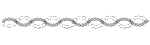
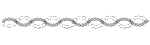
Este tutorial foi criado em 08 de abril de 2019 por Maria José Prado. É protegido por lei de Copyright e não poderá ser copiado, retirado de seu lugar, traduzido ou utilizado em listas de discussão sem o consentimento prévio e escrito de sua autora acima declinada.
VARIANTES
